Mit der 3D Analyst-Lizenz verfügbar.
In ArcGlobe können Sie Vektordaten als Raster anzeigen. Durch das Rastern von Feature-Layern in ArcGlobe können Sie die gesamte kartografische Symbologie beibehalten, die Sie möglicherweise in ArcMap gespeichert haben. Darüber hinaus handelt es sich dabei um eine effektive Methode für das Drapieren von Features auf der Globusoberfläche. 2D-Punkte, -Linien und -Polygone werden ArcGlobe standardmäßig als gerasterte Features hinzugefügt. 3D-Punkte und -Linien werden als Vektoren hinzugefügt.
Für die Anzeige können Sie alternativ in ArcGlobe auch Vektordaten in Raster-Daten konvertieren. Diese Option wird auch von ArcScene unterstützt. Die Konvertierung von Daten in ein konsistentes Raster-Format wird auch für viele Analyse-Tasks empfohlen.
Das Darstellen von Features als Raster ist vergleichbar mit dem Drapieren eines Netzes mit quadratischen Zellen über dem Untersuchungsgebiet. Die Größe der quadratischen Zellen und der Typ der dargestellten Vektordaten beeinflussen wesentlich die visuelle Darstellung des Layers. Wenn Sie mit ArcGlobe gerasterte Vektoren "on the fly" darstellen, können Sie festlegen, ob die Features eine feste Karteneinheitengröße beibehalten sollen, um bestimmte Bereiche präzise darzustellen (entspricht in etwa dem Bezugsmaßstab in ArcMap), oder ob sie eine bestimmte Pixelgröße beibehalten sollen, damit Sie die Features unabhängig von der Entfernung anzeigen können.
Die Konvertierung von Vektoren in ein Raster-Dataset ist nicht so dynamisch. Jeder Zelle wird entsprechend den Features, die sich im Raster in dieser Zelle befinden, ein Code zugewiesen. Der Code oder Wert einer Zelle ist ein numerischer Wert, der einem Attributtyp entspricht. Jede Zelle stellt einen bestimmten Teil der Erde dar und kann die von Ihnen bestimmte Größe annehmen. Unter Umständen ist die Darstellung nicht mehr so präzise, wenn mehrere Features in der gleichen Zelle dargestellt werden. Als Erstes sollten Sie beim Konvertieren von Vektoren in Raster die Analyseanforderungen berücksichtigen. Beachten Sie jedoch auch, wie das Raster-Dataset die Features in der Ansicht darstellt. Wenn Sie beispielsweise mit kleinen Zellen für ungleichmäßige Punkt-Features arbeiten, scheinen sie beim Verkleinern zu verschwinden.
Nachfolgend finden Sie weitere Informationen darüber, wie die unterschiedlichen Geometrietypen als Raster dargestellt werden.
Punktdaten
Punktdaten stehen für ein beliebiges Objekt mit bekannten Koordinaten, die bei einer bestimmten Auflösung nur noch als Punkt angezeigt werden. Obwohl ein Brunnen, ein Telefonmast oder der Standort einer bedrohten Pflanze alle Features sind, die bei einem gewissen Maßstab als Punkte dargestellt werden können, nehmen sie bei einem anderen Maßstab wiederum eine Fläche ein. Beispiel: Ein Telefonmast, der von einem Flugzeug in zwei Kilometer Höhe aus gesehen wird, gilt als Punkt. Aus einer Höhe von 25 m dagegen wird er als Kreis dargestellt. Die Auflösung, bei der ein Punktobjekt als Fläche dargestellt wird, sollte bei der Auswahl der Zellengröße unbedingt berücksichtigt werden.
Wenn Sie in ArcGlobe Punkte als Raster darstellen, bilden die geographische Größe des Punktsymbols und die Raster-Zellengröße zusammen das gerasterte Bild, das in die Ansicht eingefügt wird. Wenn die Symbole und Zellen klein sind, verschwindet der Punkt, wenn Sie vom Layer wegzoomen. Wenn die Symbole groß und die Zellen klein sind, können Sie die Punkte auch aus großer Entfernung erkennen. Beim Vergrößern können Sie erkennen, dass die Punkte sehr fein sind. Wenn die Symbole groß und die Zellen groß sind, können Sie die Punkte auch aus großer Entfernung sehen, sie behalten jedoch ihre Grobkörnigkeit auch beim Vergrößern.
Beim Konvertieren von Punkten in Raster für die Arbeit in ArcGlobe verlieren Symbole an Relevanz. Nur die gesamte Zelle, in der ein Punkt liegt, erhält den Wert des Attributs der konvertierten Punktdaten. Bei einer Zellendarstellung von Punktdaten entsteht u. U. eine gewisse Verallgemeinerung der ursprünglichen Daten. Wenn beispielsweise in einer Zelle zwei oder mehr Punkte liegen, wird willkürlich einer dieser Punkte ausgewählt, der dann als Zellenwert verwendet wird. Daher ist es möglich, dass Sie weniger Zellen mit Werten als konvertierte Punkte haben.
Laut Definition verfügt ein Punkt über keine Fläche, wird jedoch in eine Zelle konvertiert, die eine Fläche darstellt. In einem Raster-Dataset werden Punkt-Features von den kleinsten Einheiten eines Rasters dargestellt: den Zellen. Es ist wichtig zu wissen, dass Zellen über Fläche als eine Eigenschaft verfügen. Je kleiner die Zellengröße, desto kleiner die Fläche und desto mehr entspricht die Darstellung dem Punkt-Feature. In einem Raster-Dataset haben Punkte mit einer Fläche eine Genauigkeit von plusminus einer halben Zellengröße.
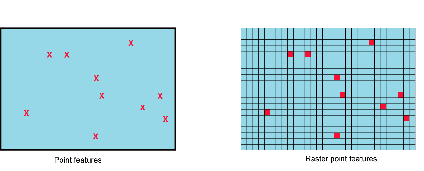
Lineare Daten
Lineare Daten sind die Features, die bei einer bestimmten Auflösung nur als Linie dargestellt werden, wie eine Straße, ein Wasserlauf oder eine Überlandleitung. Eine Linie hat per Definition keine Fläche. In einem Raster-Dataset kann eine Linie nur durch eine Reihe von verbundenen Zellen dargestellt werden. Wie beim Punkt schwankt auch hier die Genauigkeit der Darstellung je nach Maßstab der Daten und Auflösung des Raster-Datasets.
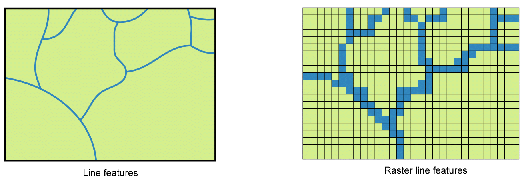
Wie bei den Punktdaten ergibt sich die Breite der Zelle aus den linearen Features. Wird ein lineares Feature, das für eine Straße steht, in eine Zelle von einen Kilometer Zellengröße konvertiert, beträgt die Breite der Straße einen Kilometer. Aus diesem Grund sollten Sie eine Zellgröße wählen, die für das dargestellte lineare Feature geeignet ist.
Polygondaten
Polygon- oder Flächendaten können am besten von einer Reihe verbundener Zellen dargestellt werden, welche die Form des Polygons sehr genau wiedergeben. Polygonale Features sind z. B. Gebäude, Teiche, Böden, Wälder, Moore und Felder.
Beim Konvertieren von Polygonen in Gitter wird jeder Zelle in dem im Konvertierungsprozess entstehenden Ausgabe-Raster-Dataset der Wert des Features zugewiesen, das die Zelle am meisten ausfüllt oder das während des Scanvorgangs in der Zelle gefunden wird.
Der Versuch, die klaren Grenzen eines Polygons durch eine Aneinanderreihung quadratischer Zellen darzustellen, gibt u. U. eine Reihe von Problemen nicht wieder, das größte darunter wird als "die Zacken" bezeichnet, ein Effekt, der wie Treppenstufen aussieht. Für größere Raster-Datasets mit Millionen von Zellen ist dieses Problem bei einer feineren Zellenauflösung eher unbedeutend.
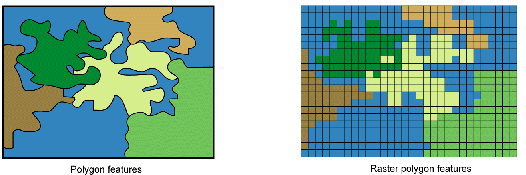
Zur Wiederholung: Die Genauigkeit der Raster-Darstellungen oben hängt vom Maßstab der Daten und der Größe der Zelle ab. Je feiner die Auflösung der Zellen ist und je mehr Zellen kleine Bereiche darstellen, desto genauer ist die Darstellung und desto größer ist die Datei des Raster-Datasets.